Ang mga imahe ng Digitized ay may iba't ibang mga format. Ngayon mayroong higit sa 30 mga graphic format. Ang format ng anumang imahe ay maaaring matingnan sa pag-aari ng file. Para sa mga de-kalidad na litrato, karaniwang ginagamit ang format na RAW, para sa ordinaryong mga larawan at larawan -.
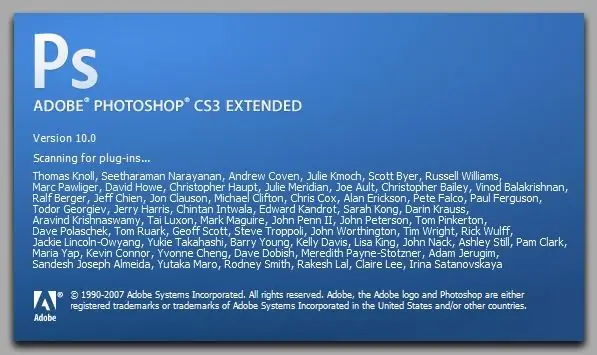
Panuto
Hakbang 1
Upang ilipat ang mga malalaking file, kabilang ang mga imahe, sa Internet, lalo na sa mababang bilis, at upang magsulat ng mga larawan sa mga flash drive at CD, nararapat na baguhin ang isang format ng imahe sa isa pa, hindi gaanong malaki, ngunit sa parehong oras ay hindi mas mababa sa imahe kalidad
Ang mga format na ito ay JPEG at PNG. At kung hindi binago ng.
Hakbang 2
Upang baguhin ang format ng imahe sa kilalang programa ng graphics na Adobe Photoshop, buksan ang isang file na may larawan o larawan (tuktok na menu, "File", "Buksan …") at i-save ang file bilang isang bagong imahe upang baguhin ang format. Upang magawa ito, piliin muli ang "File" at pagkatapos ay "I-save Bilang …".
Hakbang 3
Sa lilitaw na window, makikita mo ang isang drop-down na menu na "Format". Piliin ang format na *.jpgG, aka *.
- Maximum
- Mataas
- Katamtaman
- Mababa
o itakda ang nais na kalidad ng larawan gamit ang slider, mula 1 hanggang 12, kung saan ang 12 ang maximum na kalidad nang walang pagkawala ng orihinal. Pagkatapos i-click ang "OK". Matagumpay na nabago ang format ng larawan.






